若误删谷歌浏览器书签,可尝试通过撤销操作、本地备份文件、导出的HTML文件或数据恢复软件恢复。首先在书签管理器中使用Ctrl+Z撤销删除;若无效,关闭浏览器后将Bookmarks.bak重命名为Bookmarks以恢复;若有导出的HTML备份,可通过书签管理器导入;最后,当上述方法失效时,使用Recuva等工具扫描C盘,恢复AppData路径下的书签文件并替换。
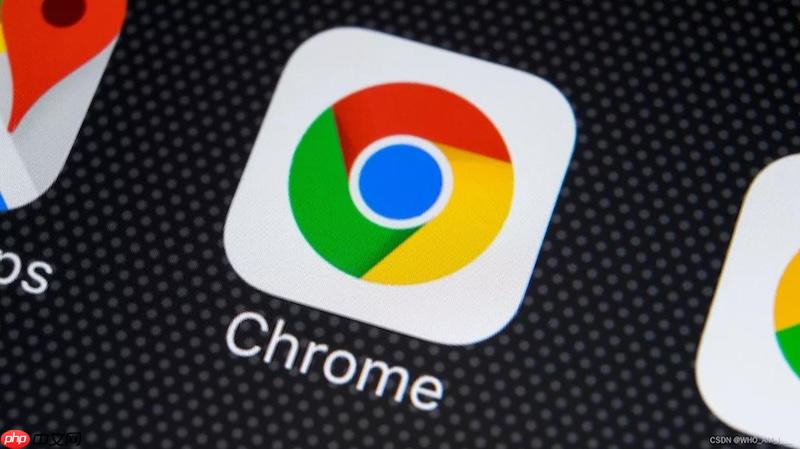
如果您在使用谷歌浏览器时不小心删除了书签,而这些书签未同步到其他设备或账户,您仍然可以通过本地数据找回。以下是几种有效的恢复方法。
本文运行环境:Dell XPS 13,Windows 11
在书签管理器中,Chrome支持撤销最近的编辑操作。如果删除书签后尚未关闭浏览器或刷新页面,此方法可快速恢复。
1、打开Chrome浏览器,点击右上角的三个点图标,选择书签 > 书签管理器。
2、在书签管理器页面中,直接按下Ctrl + Z组合键。
3、观察被删除的书签是否重新出现,该操作仅对当前会话有效。
Chrome浏览器会自动创建书签的备份文件(Bookmarks.bak),用于在数据损坏或误删时恢复。通过替换当前书签文件,可以还原到之前的书签状态。
1、关闭Chrome浏览器,确保程序完全退出。
2、在文件资源管理器地址栏输入路径:%HOMEPATH%\AppData\Local\Google\Chrome\User Data\Default,然后按回车键进入。
3、找到名为Bookmarks和Bookmarks.bak的两个文件。
4、将Bookmarks文件重命名为Bookmarks.old作为备份。
5、将Bookmarks.bak文件重命名为Bookmarks,移除.bak后缀。
6、重新启动Chrome浏览器,检查书签是否已恢复。
如果您曾使用Chrome的导出功能保存过书签的HTML文件,可通过导入功能将其重新载入浏览器。
1、打开Chrome浏览器,点击右上角的三个点菜单,选择书签 > 书签管理器。
2、在书签管理器界面,点击右上角的三点菜单图标。
3、选择导入书签选项。
4、在弹出的文件选择窗口中,找到您之前导出的书签HTML文件,选中后点击打开。
5、等待导入完成,书签将出现在相应的文件夹中。
当本地备份文件已被覆盖或删除,且无导出备份时,可尝试使用数据恢复工具扫描硬盘,找回被标记为删除但仍存在于磁盘上的书签文件。
1、下载并安装可靠的数据恢复软件,如Recuva或EaseUS Data Recovery Wizard。
2、启动软件,选择Chrome书签所在磁盘分区进行扫描,通常为系统盘(C:)。
3、在扫描结果中查找路径为\AppData\Local\Google\Chrome\User Data\Default\的文件,重点关注Bookmarks和Bookmarks.bak。
4、选中可恢复的书签文件,指定一个安全位置(非原路径)进行恢复。
5、将恢复出的Bookmarks文件复制到Chrome的Default目录下,替换现有文件。

谷歌浏览器Google Chrome是一款可让您更快速、轻松且安全地使用网络的浏览器。Google Chrome的设计超级简洁,使用起来得心应手。这里提供了谷歌浏览器纯净安装包,有需要的小伙伴快来保存下载体验吧!

Copyright 2014-2025 https://www.php.cn/ All Rights Reserved | php.cn | 湘ICP备2023035733号